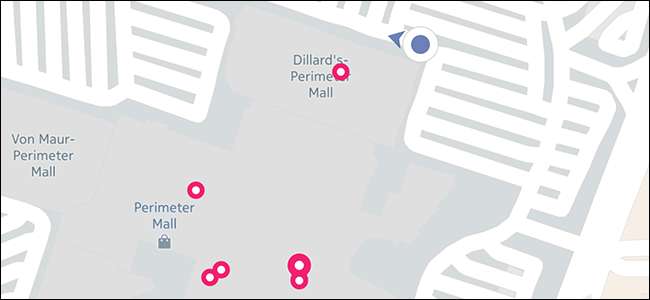
כל אחד צריך למצוא נקודה חמה של Wi-Fi מדי פעם. כמעט כולם יש פייסבוק . אם יש לך את פייסבוק בטלפון שלך, אתה יכול להשתמש בו כדי למצוא עסקים מקומיים המציעים Wi-Fi ציבורי. כך משתמשים בכלי זה.
הכלי מצא Wi-Fi של פייסבוק הוא אחד מחבורת מיני אפליקציות מובנות שאולי אפילו לא מבינים שיש בטלפון שלך. פייסבוק מציגה רשימה של עסקים המציעים נקודות חמות ציבוריות לרשת Wi-Fi, רבים מהם בחינם. עסקים צריכים לאשר באמצעות דפי הפרופיל העסקי שלהם שהם מציעים Wi-Fi ולכלול את שם הרשת הציבורית שלהם. אז אם אתה מוצא Wi-Fi דרך האפליקציה של פייסבוק, אתה יכול להיות די בטוח שבאמת יש שם רשת פתוחה.
כדי למצוא את כלי ה- Wi-Fi Finder, פתח את אפליקציית Facebook והקש על כפתור התפריט בפינה השמאלית העליונה.
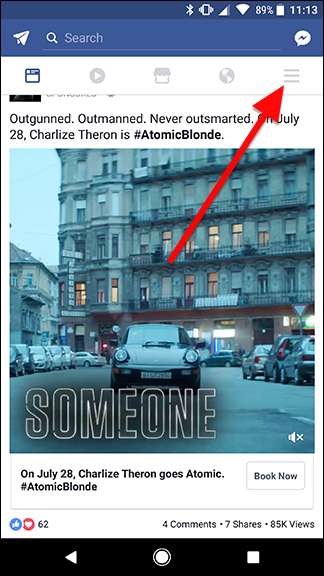
גלול מטה לקטע היישומים. הקש על ראה הכל והקש על מצא Wi-Fi ברשימה.
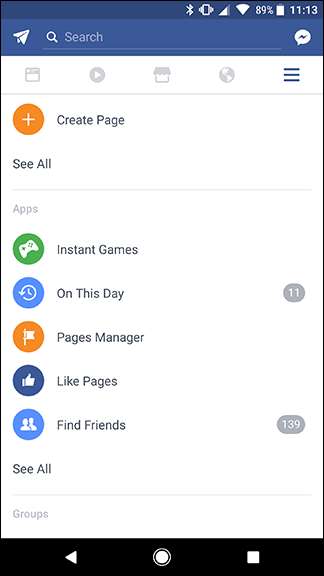
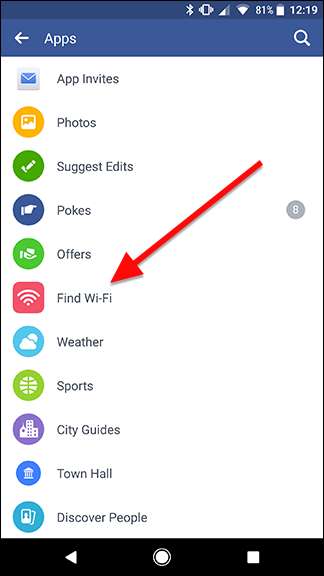
בפעם הראשונה שתשתמש ב- Find Wi-Fi, תצטרך לתת לו הרשאה להשתמש במיקום הנוכחי שלך ובהיסטוריית המיקומים שלך כדי למצוא נקודות Wi-Fi. אם לא תגיע רחוק מזה, פייסבוק לא תקבל גישה למיקום שלך (אלא אם כן נתת אישור לפייסבוק באמצעות אחת מני רבות ורבות אחרות יתכן שזה עוקב אחריך), אך תוכל לכבות אותו מאוחר יותר אם תצטרך.
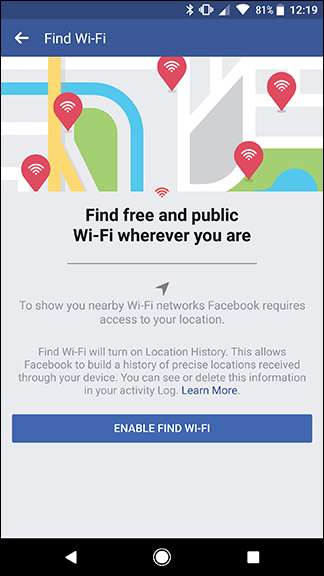
ראשית, תראה רשימה של רשתות סביבך המציעות Wi-Fi ציבורי. תראה גם שעות חנות ושם הרשת, כך שתוכל למצוא אותה בקלות כשתגיע לשם. נראה כי רישומים אלה מסודרים לפי מרחק ממיקומך הנוכחי. לחלופין, תוכל להקיש על מפה כדי לראות את המיקומים במפה ולחקור אזורים אחרים.
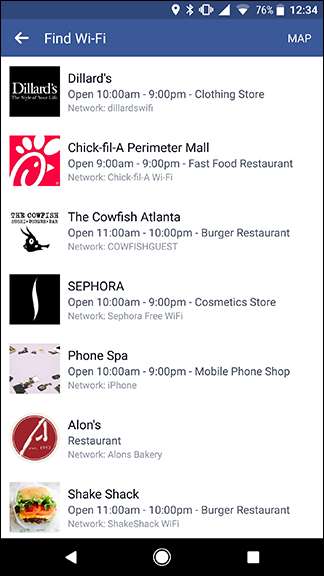
על מסך המפה, אתה יכול להסתובב ולהקיש על חיפוש באזור זה כדי למצוא נקודות Wi-Fi זמינות נוספות. זה שימושי במיוחד אם אתה יודע שאתה הולך להיות באזור אחר של העיר מאוחר יותר ואתה צריך למצוא מקום לעבוד על המחשב הנייד שלך. הקש על אחת מהנקודות כדי למצוא מידע על העסק המציע Wi-Fi.
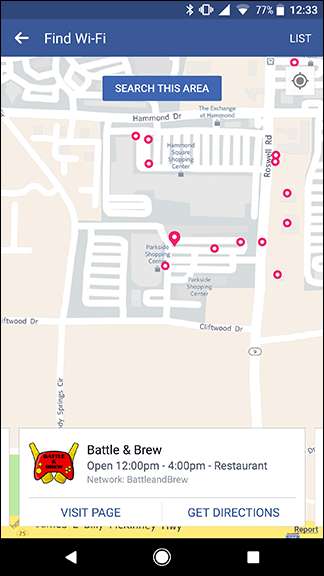
שים לב, למרות שרשתות אלה עשויות להיות זמינות לציבור על פי דף הרישום של העסק שלהן, ייתכן שתצטרך לבקש סיסמה או להסכים לתנאים מסוימים על מנת לקבל גישה. למרבה הצער, פייסבוק לא מציעה את המידע הזה, אבל אתה יכול ליצור קשר עם העסק או לשאול מישהו בפנים כשתגיע לשם.
ברגע שאתה מגיע לעסק, אתה יכול להיכנס לרשת ה- Wi-Fi כמו שבדרך כלל היית עושה בטלפון או במחשב הנייד שלך. פייסבוק לא מחברת אותך אוטומטית לרשתות כלשהן, אך היא כלי שימושי לבדיקת המקומות הפתוחים ברחבי העיר שלך.
כיצד לבטל מצא מעקב אחר מיקום של Wi-Fi
נניח שהיית צריך למצוא רשת Wi-Fi בקמצוץ, אך אתה מעדיף לא לתת לפייסבוק להמשיך לעקוב אחר מיקומך. אתה יכול להשבית את זה בהגדרות הפייסבוק שלך. כדי למצוא זאת, הקש על סמל התפריט בדיוק כמו שעשית בשלב הראשון לעיל. הפעם, גלול מטה כדי למצוא הגדרות חשבון.
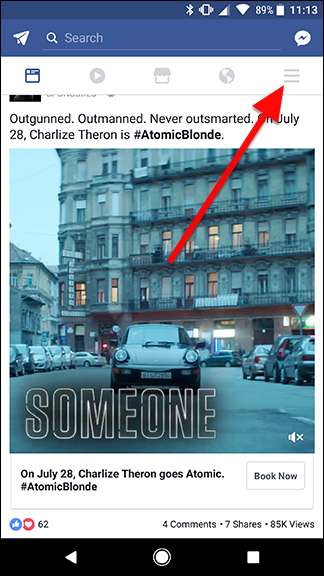
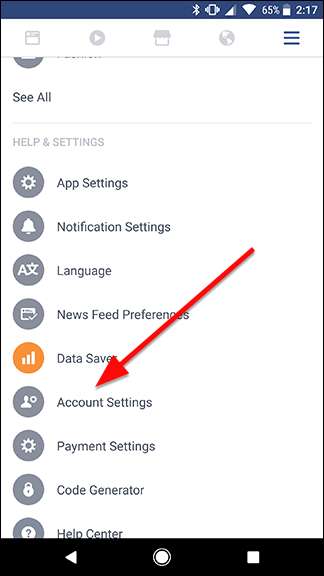
לאחר מכן, הקש על מיקום.
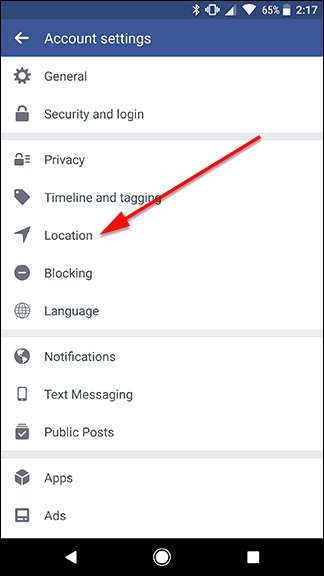
באמצע הדף תראה מחליף המתאר את היסטוריית המיקומים. השבת את המתג הזה. תראה הנחיה שתאפשר לך לדעת לאילו "אפליקציות" מיני של פייסבוק תאבד גישה (וכתוצאה מכך לאילו מהן לא תהיה גישה למיקום שלך). הקש על אישור כדי לאשר.

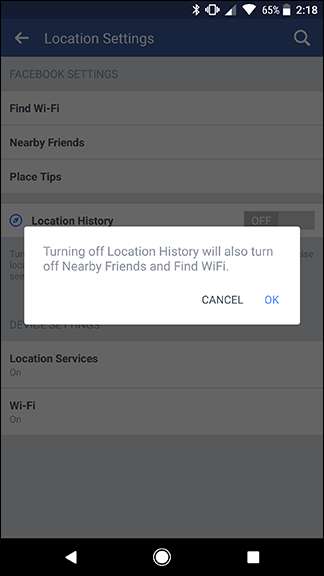
כעת, פייסבוק לא תעקוב אחר מיקומך באמצעות שירותים אלה. אם אי פעם תצטרך להשתמש שוב בכלי המיקום של פייסבוק, היא תבקש ממך להעניק הרשאה להשתמש במיקום שלך לפני שתעשה זאת.







